
Quelles sont les langues compatibles ?
Le service est actuellement proposé dans les langues suivantes :
- Arabe
- Catalan
- Tchèque
- Danois
- Néerlandais (Belgique)
- Néerlandais (Pays-Bas)
- Anglais (Australie)
- Anglais (Canada)
- Anglais (Ecosse)
- Anglais (Etats-Unis)
- Anglais (Nord Angleterre)
- Anglais (Royaume Uni)
- Finnois
- Français (Canada)
- Français (France)
- Allemand
- Grec
- Italien
- Norvégien
- Polonais
- Espagnol (Espagne)
- Espagnol (Etats-Unis)
- Suédois (Suède)
- Turque
- Portugais (Portugal)
- Portugais (Brésil)
Et bien d’autres à venir – D’autres langues issues du portfolio de langues d’Acapela viendront prochainement compléter cette liste.
Comment s’identifier dans l’application d’enregistrement mov ?
Connectez-vous à l’enregistreur en ligne mov à l’aide de l’identifiant et du mot de passe choisis pour le site web ‘My-Own-Voice’.
Comment s’inscrire à 'My-Own-Voice'?
En premier lieu, contactez-nous en cliquant sur ‘C’est parti !’ pour obtenir votre identifiant et votre mot de passe. Choisissez ensuite votre langue et entamez les enregistrements.
Où puis-je trouver le Acapela Online Recorder pour démarrer les enregistrements?
Connectez-vous à l’enregistreur en ligne mov à l’aide de l’identifiant et du mot de passe choisis pour le site web ‘My-Own-Voice’.
Comment prévenir les problèmes éventuels entre les réglages par défaut du micro et l’application d’enregistrement d’Acapela ?
L’enregistreur MOV doit exercer un contrôle total sur le micro. Dans la dernière version des systèmes d’exploitation Windows et macOS X, il est possible que les réglages par défaut entravent le bon fonctionnement de l’enregistreur MOV.
Si vous utilisez Windows 10 ou une version ultérieure, nous vous invitons à procéder à ces vérifications :
- Dans les paramètres (Windows + i) > Confidentialité > Microphone
- Vérifiez que « Autoriser les applications à accéder à votre micro » et « Autoriser les applications de bureau à accéder à votre micro » sont tous deux en mode « Activé »
Si vous utilisez macOS 10.14 ou une version ultérieure :
- Rendez-vous dans votre menu Apple > Préférences Système… > Sécurité et Confidentialité > Confidentialité
- Sélectionnez Microphone.
- Cochez la case correspondant à l’Enregistreur Acapela pour autoriser l’accès à votre micro
Puis-je réaliser les enregistrements chez moi ?
Pour obtenir une voix de synthèse de qualité, il faut s’assurer que l’enregistrement le soit également.
L’idéal serait de réaliser les enregistrements dans un studio professionnel avec un assistant qui vous aide à bien prononcer chaque phrase.
Néanmoins, si ce n’est pas envisageable pour vous, vous pouvez le faire chez vous, au calme dans une pièce de votre choix.
Évitez les bruits parasites provenant de la rue et de la circulation routière, et éliminez toute autre source de bruit de fond (par ex. tic-tac des horloges, portables, aboiements, voisins bruyants…) pour ne pas les entendre dans vos enregistrements.
À quoi servent les options de l’enregistreur Acapela ?
Depuis l’onglet Options de l’enregistreur Acapela, vous pouvez :
- Sélectionner votre périphérique d’entrée dans la liste en E
- Sélectionner le mode automatique en F (fonction de lecture automatique du script qui permet également à l’utilisateur d’enregistrer une phrase avant de passer à la suivante)
- Sélectionner l’assistant de prononciation en G (il lit chaque phrase avant que l’utilisateur ne commence l’enregistrement)
- Sélectionner votre périphérique de sortie dans la liste en H
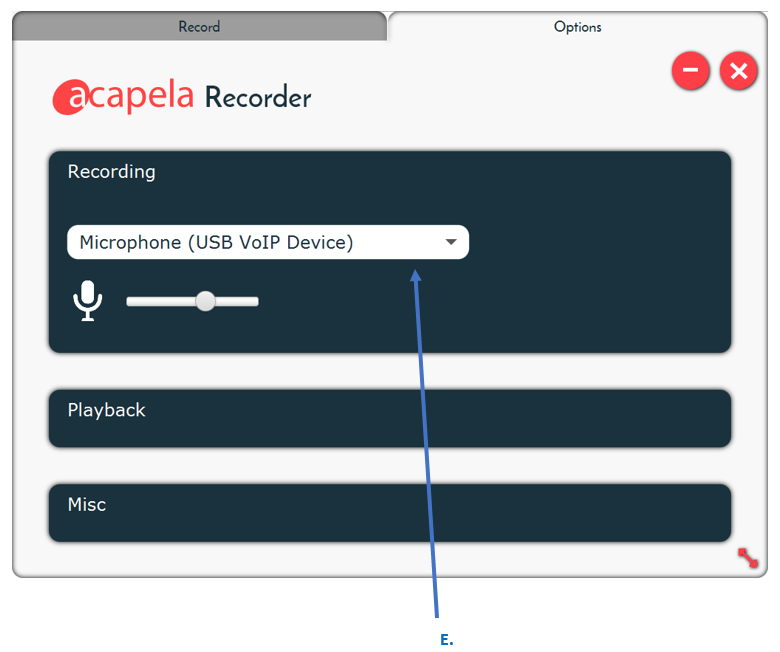
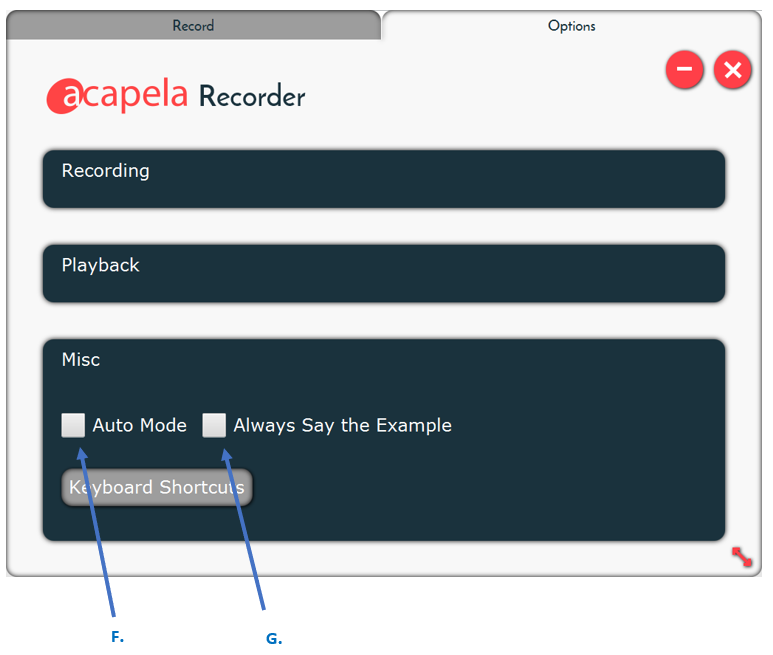
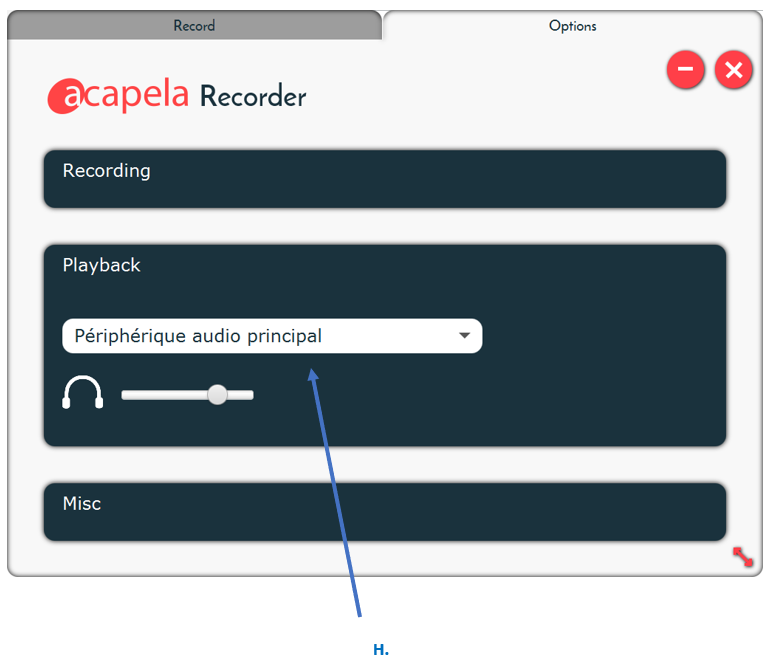
Ai-je besoin d’un équipement particulier ?
Pour réaliser les enregistrements, vous aurez besoin d’une bonne connexion Internet et d’un ordinateur.
Vous aurez également besoin d’un microphone directionnel de qualité (voir les spécifications microphone requises ci-dessous). Le microphone serre-tête vous permet de maintenir une distance plus ou moins constante entre votre bouche et le micro.
Pensez à ne pas respirer directement dans le micro.
Nous vous déconseillons d’utiliser le microphone intégré de votre ordinateur, car :
- Il est difficile de garder la même distance entre vous et le microphone intégré et de maintenir une bonne posture lorsque vous parlez.
- Ces microphones sont généralement omnidirectionnels et sont conçus pour capter le moindre son, y compris le bruit ambiant!
- De plus, ils sont généralement de moins bonne qualité que les micros serre-tête.
Quelles sont les spécifications conseillées pour le microphone?
Comme expliqué à la question suivante, nous vous conseillons toujours d’utiliser un microphone serre-tête (micro-casque) pour maintenir une distance constante entre le microphone et la bouche.
En matière de qualité, voici les spécifications minimales requises :
- Microphone directionnel
- Suppression de bruit
- Bande de fréquence de 80 Hz à 15 000 Hz
Quel microphone devrais-je utiliser?
Vous pouvez réaliser les enregistrements chez vous via l’interface de notre site web à l’aide d’un micro-casque. Nous vous conseillons de tester un microphone serre-tête directionnel de qualité (p. ex., Sennheiser USB; Logitech USB ).
Veillez à garder la même distance entre votre bouche et le microphone et à utiliser les mêmes réglages volume de votre ordinateur que lors de vos sessions précédentes.
Ne respirez pas directement dans le micro pour éviter les risques de saturation.
Est-ce que les microphones Bluetooth sont recommandés pour les enregistrements?
Un microphone Bluetooth n’a pas la même qualité audio qu’un microphone filaire et n’est pas recommandé pour l’usage du service.
Bien qu’il soit pratique dans certains cas d’usage, tels que l’enregistrement avec une plus grande mobilité ou à distance plus éloigné de l’ordinateur, il rencontre souvent des déconnexions et dégrade ka qualité des enregistrements effectués.
Combien de phrases doit-on enregistrer pour créer une voix?
Vous devrez lire 50 phrases pour créer votre voix. Ces phrases seront équilibrées d’un point de vue phonétique et contiendront toutes les combinaisons de sons nécessaires pour synthétiser la langue cible. Votre voix de synthèse sera dès lors capable de reproduire n’importe quel texte écrit.
Puis-je ajouter mes propres phrases, expressions ou messages personnels?
Oui, vous pouvez uploader un fichier TXT avec plus de 300 phrases ou expressions personnelles avant d’entamer les enregistrements. Ces phrases seront enregistrées après les 50 phrases types d’Acapela. Les fichiers audio seront, eux, livrés avec le pack contenant vos voix de synthèse, et pas séparément.
Ces « messages d’héritage » sont des messages audio personnels et privés créés à votre attention et à votre image par le biais du service « Ma propre voix ». Prononcés avec votre voix de synthèse, qui transmet plus d’émotions et d’expressions, ils permettent à vos proches de garder un lien avec vous.
NOTE IMPORTANTE: Les messages personnalisés doivent être définis et téléchargés sur le site web My-Own-Voice avant que vous ne commenciez le processus de banque vocale pour une meilleure expérience.
Pour en savoir plus à ce sujet, nous vous invitons à lire le manuel consacré à la procédure d’upload de messages personnalisés.
Combien de temps faudra-t-il pour réaliser les enregistrements de « Ma propre voix » ?
Vous devrez enregistrer 50 phrases au total. Ces enregistrements dureront entre 20 et 30 minutes, selon votre rythme.
C’est vous qui décidez si vous souhaitez enregistrer le tout en une seule fois ou en plusieurs sessions, en fonction de votre emploi du temps ou de vos contraintes vocales.
Est-il conseillé d’enregistrer le tout en une seule session?
Vous pouvez enregistrer les 50 phrases (ou plus si vous ajoutez des messages personnalisés) en une seule session (entre 20 et 30 minutes) ou en plusieurs fois. Si vous optez pour cette dernière option, nous vous conseillons néanmoins de ne pas trop espacer ces différentes sessions (p. ex., 2 sessions de 15 minutes en 2 ou 3 jours).
Réaliser les enregistrements dans un court laps de temps permet en effet d’éviter que votre voix ne change. Nos statistiques montrent d’ailleurs que les enregistrements réalisés en 2 à 3 jours offrent de meilleurs résultats.
L’idéal reste évidemment d’enregistrer le tout en une seule session.
Comment obtenir la meilleure qualité possible de synthèse vocale?
Voici une liste de conseils à mettre en pratique à chacune de vos sessions d’enregistrement afin d’améliorer la qualité de votre voix de synthèse :
- Veillez à contrôler le volume et la saturation de vos enregistrements et à utiliser un microphone de bonne qualité.
- Pour chaque phrase, respectez la prononciation de l’extrait sonore fourni à titre d’exemple et gardez le même débit de parole et le même volume tout au long des différentes sessions.
- Veillez à bien articuler et à contrôler votre débit et votre respiration. Assurez-vous de rester naturel en toutes circonstances (ne saccadez pas trop les sons ou les syllabes)..
- Gardez un volume, une intonation, un débit de parole et une qualité de voix semblables à ceux de vos sessions précédentes. Ainsi, si votre nez est congestionné, votre voix produira un son plus nasal. Écoutez vos enregistrements précédents avant d’entamer une nouvelle session, restez fidèle à votre voix et gardez les mêmes réglages microphone que lors des sessions précédentes.
- Le son produit par votre TTS sera relativement similaire à votre manière de parler.
- Une intonation exagérée ou très inégale pourrait produire une voix de synthèse quelque peu médiocre.
- Nous vous conseillons d’échauffer votre voix en lisant quelques phrases avant d’entamer le véritable enregistrement.
- Évitez les repas trop lourds lors des enregistrements. Évitez les encas et boissons fort sucrés ou fort salés afin de ne pas déshydrater vos cordes vocales et de ne pas causer une production anormale de mucus qui pourrait altérer votre voix.
- Prenez suffisamment de pauses, buvez de l’eau à température ambiante (avant même d’avoir soif) et ne surmenez pas votre voix (sans entraînement, la qualité de votre voix pourrait décliner à mesure que vous vous fatiguez).
- Échauffez votre voix et poursuivez l’enregistrement tant que vous vous sentez bien.
- Éclaircissez votre voix si nécessaire, mais si vous avez souvent recours à cette technique, prenez une petite pause ou buvez un verre d’eau.
Comment contrôler la qualité d’enregistrement?
Nous vous conseillons de suivre ces quelques étapes/conseils : Gardez la même distance entre votre bouche et le microphone ainsi que les mêmes réglages volume sur votre ordinateur au fil des différentes sessions.
- Calibrez votre microphone au lancement de l’enregistreur Acapela (« A » sur l’image ci-dessous).
- Si la lumière est verte, la phrase a bien été enregistrée. Si elle est jaune, l’enregistrement est en cours. Enfin, si la lumière est rouge, la phrase doit être enregistrée (« B » sur l’image ci-dessous)
- Vous pouvez écouter votre enregistrement en cliquant sur C (disponible si le fichier a bien été sauvegardé)
- Écoutez la prononciation de référence en cliquant sur D.
Voici quelques images de l’interface d’enregistrement :
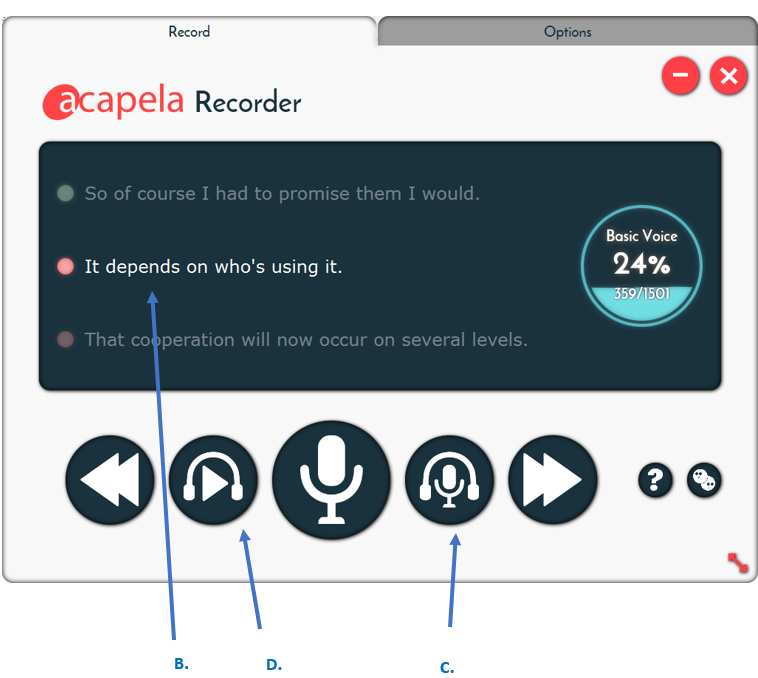
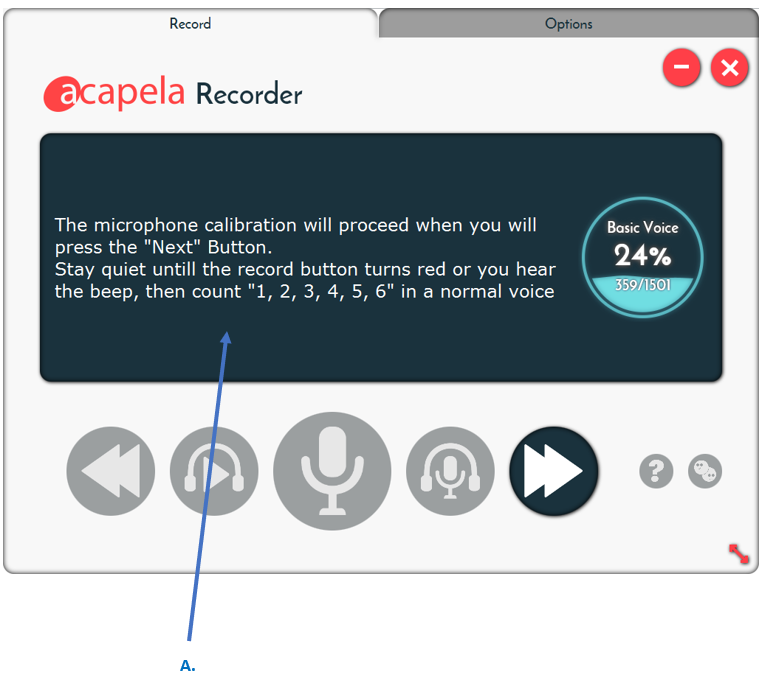
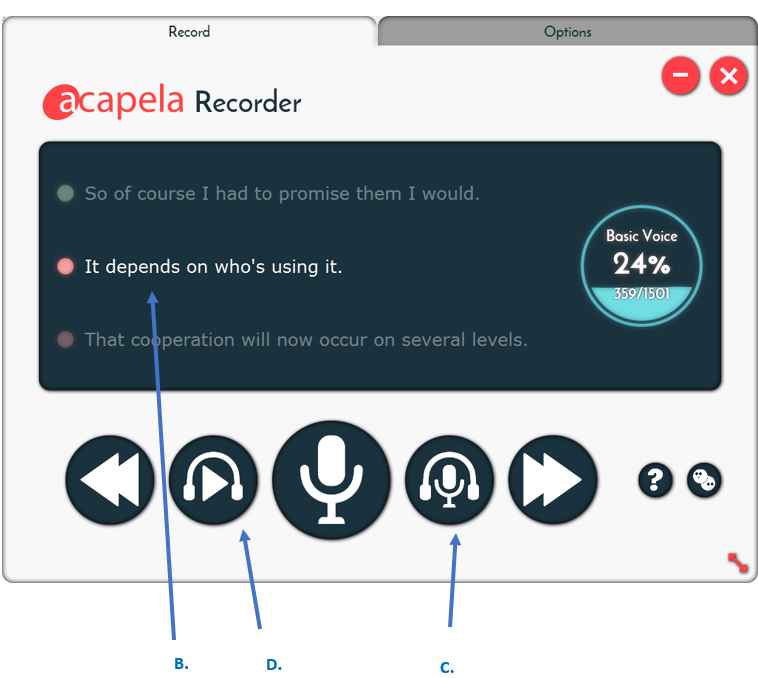
Acapela peut-elle vérifier la qualité des enregistrements et donner un feed-back ?
Depuis Octobre 2020, Acapela ne vérifie plus la qualité audio des enregistrements.
Nous vous encourageons à vous assurer que la qualité audio est suffisante lors de la lecture des trois premiers enregistrements (pour chaque nouvelle session).
Quels sont les éléments clés pour garantir un enregistrement de qualité?
Voici les aspects les plus importants à prendre en compte pour réussir vos enregistrements. Vous trouverez également d’autres informations et conseils dans le reste de la FAQ.
- Utilisez un micro-casque pour maintenir une distance constante entre votre bouche et le microphone tout au long des différentes sessions et employez le même microphone pour l’ensemble des enregistrements.
- Si possible, enregistrez-vous toujours dans la même pièce pour garder la même acoustique et le même bruit ambiant.
- Utilisez toujours le calibrage avant chaque session.
- Parlez de manière naturelle et posée, n’articulez pas à outrance et contrôlez votre intonation.
- Avant d’entamer toute nouvelle session, écoutez quelques enregistrements précédents pour adopter un ton et une intonation similaires.
- Prenez des pauses dès que vous vous sentez fatigué et buvez régulièrement de l’eau pendant les enregistrements.
Que faire si vous ne savez pas prononcer un mot en particulier ?
Listen to the pronunciation example on the recording interface by clicking on the sentence (D):
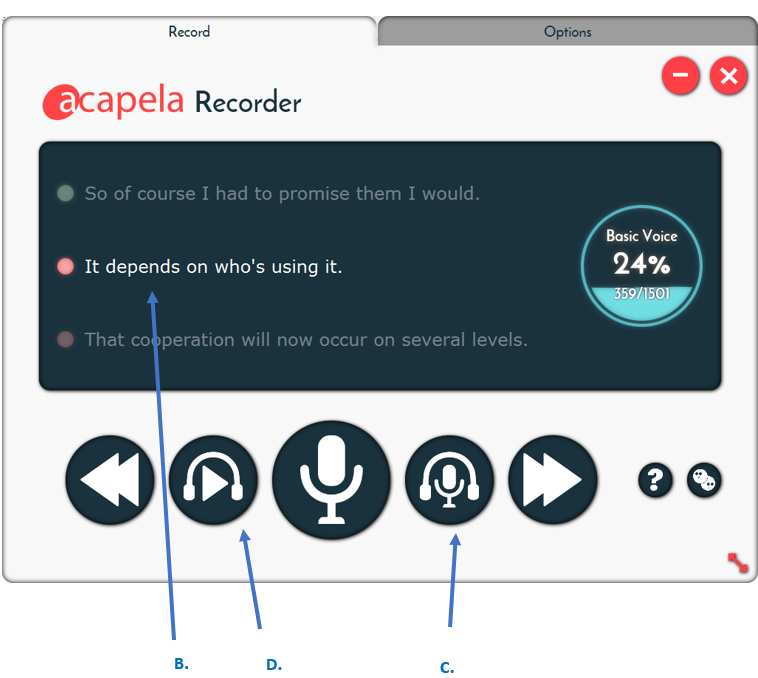
Plus la prononciation se rapprochera de ce qui est “attendu” par le système, plus vous obtiendrez un résultat optimal de la part de la voix de synthèse. Essayez de rester fidèle aux ponctuations utilisées dans la phrase, par exemple, faites des pauses lorsqu’il y a des ponctuations telle une virgule, un point-virgule etc. (, ;:)
Q: Que faire si mon accent diffère de celui fourni dans le fichier son utilisé comme modèle ? ? A: L’utilisation d’un accent différent ou même un texte lu par un non-natif, ne devrait pas poser de soucis pour obtenir une reproduction de votre voix « correcte » de manière qu’il soit plus ou moins fidèle dans les différences par rapport à l’accent racine. Certaines différences peuvent affecter le son et donner un rendu moins lisse ou légèrement chaotique par rapport à l’utilisation d’un accent qui serait conforme à celui employé par le moteur de synthèse.
Par exemple en anglais, un son intrusif, tel “law-r-an-order” ou bien en choisissant une prononciation autre que celui utilisé par le système (exemple : often: [O1 f @ n ] vs. [O1 f t @ n ]).
Ce genre de son dites « intrusive » peut apparaître à des emplacements inattendus dans le résultat final de la lecture par le système
Si vous n’êtes pas certain de la bonne prononciation pour un enchaînement de sons ou de mots dans une phrase, écoutez d’abord l’exemple sonore de la prononciation et répliquez-le.
Comment accéder à la démo du synthétiseur vocal (TTS) après les enregistrements?
Une fois les enregistrements terminés, l’utilisateur aura accès à la version démo en ligne de Text-to-Speech (TTS) en se connectant sur le site web « Ma propre voix » à l’aide de son identifiant personnel. Voici ce qui apparaîtra sur son écran.
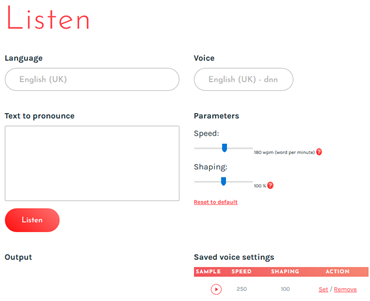
Vous pouvez également ajuster votre voix (vitesse, modulation) et sauvegarder ensuite ces paramètres personnalisés. Ainsi, vous pourrez réutiliser ces paramètres une fois votre achat finalisé ou votre voix importée dans une application partenaire.
Comment tester au mieux ma voix dans la démo?
Pour obtenir un résultat plus réaliste, nous vous recommandons de tester la démo sur des haut-parleurs plutôt que des écouteurs, puisque le produit sera utilisé de cette manière. Nous vous encourageons également à profiter de la démo pour faire des tests avec des appareils portatifs tels qu’une tablette, un smartphone ou tout autre appareil connecté à Internet pour être au plus proche du résultat réel.
Quelle est l’étape suivante ? Comment utiliser ma voix sur un dispositif générateur de parole (SGD) ?
Après avoir testé votre voix à l’aide de la démo type&talk (gratuite), vous pouvez finaliser l’achat de votre voix et l’utiliser hors ligne à l’aide d’un dispositif ou d’un logiciel spécifique (application).
Vous pouvez acquérir votre voix en passant directement par Acapela ou via un tiers (partenaire, distributeur, programme national d’assurance maladie ou autre).
Elle peut vous être fournie en plusieurs formats, dont Windows, iOS ou Android.
À l’issue du processus, vous recevrez un lien pour télécharger votre voix sous forme de dossier compressé.
Voici les détails :
· Pour Windows : vous recevrez une version SAPI de votre voix ainsi que les instructions pour installer votre système vocal intégré. Votre voix pourra ensuite être utilisée avec tout dispositif compatible avec SAPI.
· Pour iOS : votre voix sera créée en version iOS et uploadée sur notre serveur vocal Acapela, appelé Acapela Voice Server (AVS) « Ma propre voix ».
Depuis Octobre 2023, une voix My-Own-Voice est installée en tant que voix système sur n’importe quel périphérique iOS. Toute application capable de proposer/lister les voix systèmes à l’usage sera automatique compatible. Certains applications proposent toujours une installation alternative d’une voix My-Own-Voice par le menu paramétrage de l’application.
Plus d’information sur https://mov.acapela-group.com/acapelamov/
Dans tous les cas, l’installation d’une voix My-Own-Voice se fait via l’usage de vos identifiants My-Own-Voice afin de pouvoir récupérer la voix.
· Pour Android : votre voix pourra être installée en tant que système vocal intégré (système intégré – similaire à une voix SAPI sur le système d’exploitation Windows). Pour installer une voix, vous aurez besoin d’utiliser l’application Acapela TTS Voice disponible dans le Playstore.
Le matériel uploadé dans la base de données vocales est-il conservé indéfiniment?
Le matériel uploadé pour chaque voix est sauvegardé et utilisé uniquement pendant le processus de création. Toutes ces données sont supprimées de nos serveurs dès que la voix a été créée et peut être écoutée en ligne. Il incombe à l’utilisateur de s’assurer que le matériel uploadé est correctement sauvegardé.
Combien de temps conservez-vous les enregistrements et la voix créée?
Les informations sur les données personnelles, les enregistrements et autres sont mentionnés dans la section du règlement général sur la protection des données (RGPD) de nos conditions d’utilisation.
Préservation de la voix : votre voix = votre vie privée.
Sur l’appareil (en local) ou dans le cloud, votre choix est essentiel pour préserver votre voix synthétique — surtout en matière de confidentialité. Découvrez pourquoi.
La préservation de la voix, ou « voice banking », utilise l’intelligence artificielle pour créer une réplique numérique de votre voix. En enregistrant 50 phrases, vous pouvez en conserver l’essence.
Des services comme My-own-voice d’Acapela Group vous permettent de créer votre voix synthétique depuis chez vous, avec un appareil (PC ou application mobile) et une connexion internet. Cette technologie aide à maintenir votre identité et garantit de garder votre voix, même en cas de perte de la parole., avec une démarche engagée sur la confidentialité et la sécurité.
Bien plus que votre voix
Les solutions locales (sur votre appareil) sont le meilleur moyen de garder vos données privées, sécurisées et entièrement sous votre contrôle tout en interagissant avec votre environnement. Acapela Group protège vos données vocales et vous donne le contrôle total sur la version digitale de votre voix.
Contrôle total sur votre voix et vos données
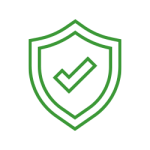 |
Votre voix et vos données personnelles restent sécurisées avec My-Own-Voice d’Acapela Group. Notre technologie de préservation vocale conserve vos données sur votre appareil — vous offrant un contrôle total et une confidentialité maximale — contrairement aux services cloud qui ne garantissent pas la propriété. Votre voix est protégée directement sur votre appareil pour votre tranquillité d’esprit. |
Confidentialité et sécurité des données
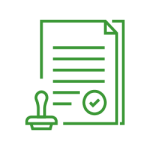 |
Avec le stockage en local, vos données sont entièrement sous votre contrôle. Votre voix et vos informations personnelles restent privées, garantissant que les données sensibles comme les numéros de carte bancaire ou de sécurité sociale sont protégées. Le respect de votre vie privée est notre priorité. |
Aucun accès par des tiers
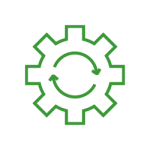 |
Acapela Group donne la priorité à votre vie privée en protégeant vos données personnelles des regards indiscrets. Notre solution en local garantit que vos informations restent totalement privées et ne sont jamais exposées à des fournisseurs tiers. Avec nous, vous pouvez être sûr que vos données ne seront ni partagées, ni vendues, ni consultées sans votre autorisation. |
Pas d’internet ? Ça marche aussi.
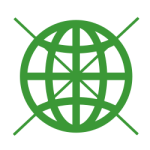 |
Votre voix fonctionnera à tout moment, même sans connexion internet. L’accès hors ligne est particulièrement crucial pour garantir une utilisation optimale de vos solutions de communication assistée, même dans les zones avec une connexion instable ou inexistante — et vous assurer que votre voix est disponible quand vous en avez besoin. |
Pas de frais d’abonnement supplémentaires
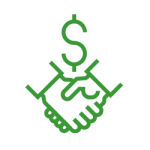 |
Avec Acapela Group, aucun frais caché — juste un coût unique pour une solution fiable de préservation vocale. En optant pour une approche sur appareil, vous évitez les frais d’abonnement récurrents souvent associés aux services cloud. Vous ne payez que pour votre voix, rendant votre investissement simple, prévisible et sans tracas. Une fois pour toutes. |
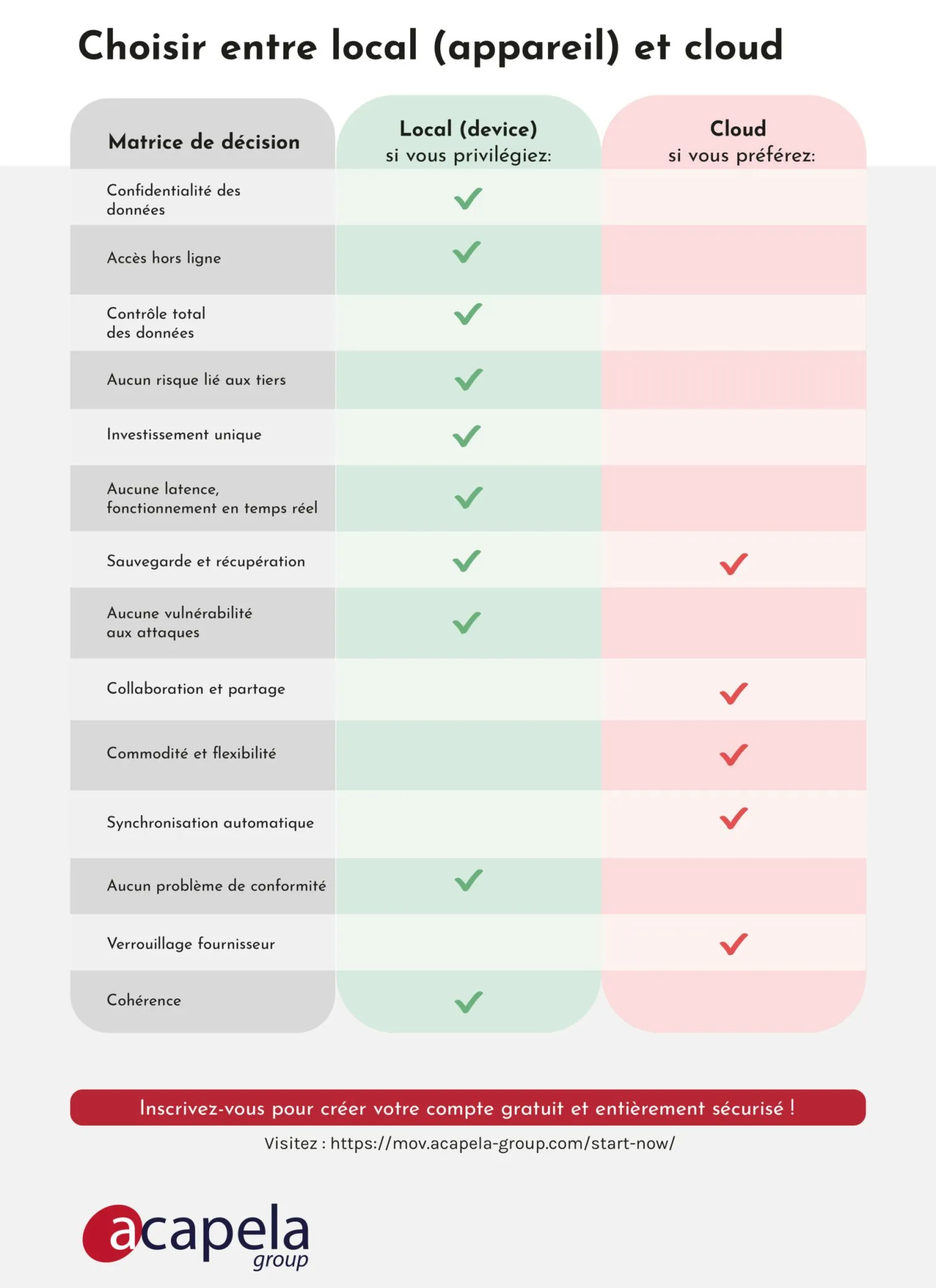
Comment obtenir des informations complètes à propos du produit?
La FAQ est principalement consacrée aux aspects techniques de l’enregistrement. Pour obtenir une description complète du produit, rendez-vous sur la page En savoir plus.
